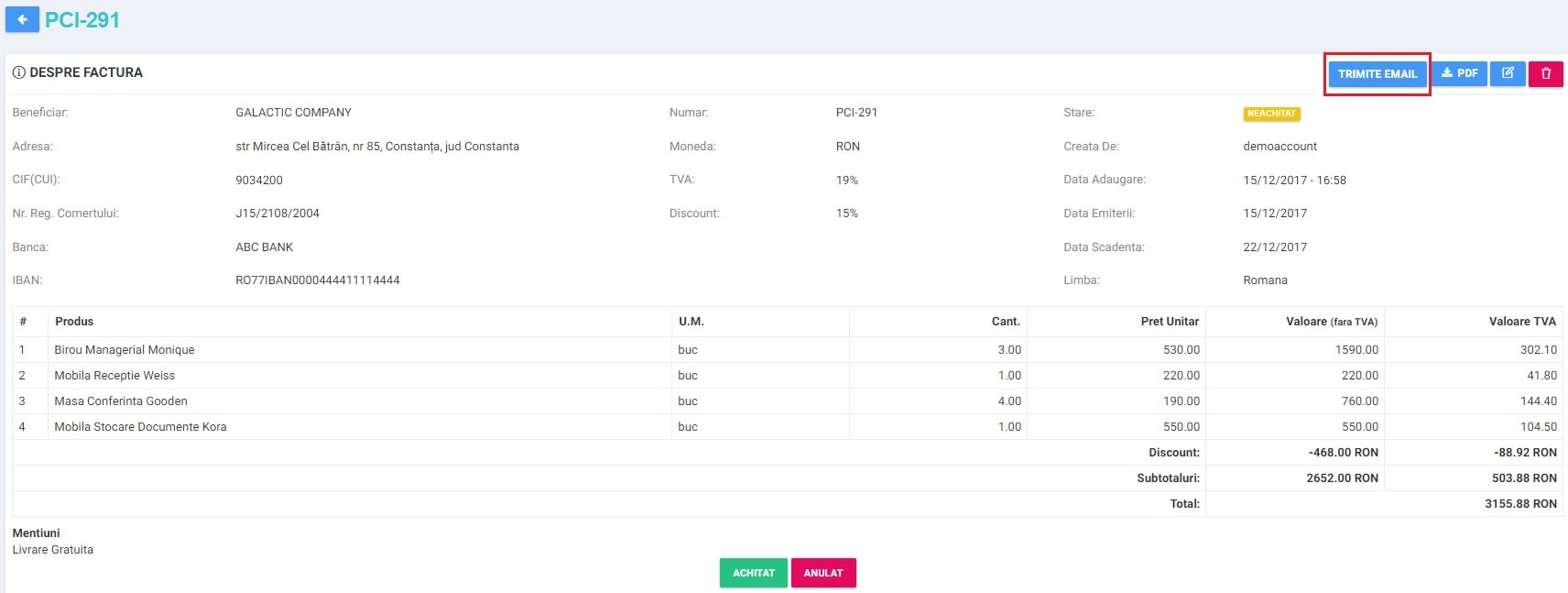ProfiCRM te ajuta sa castigi timp in fiecare zi, oferindu-ti posibilitatea de a trimite email-uri direct din CRM. Astfel, poti crea sabloane de email-uri, poti trimite facturi si oferte cu un singur click, nefiind necesar sa mai adaugi adresa de email a destinatarului sau sa atasezi documentul, poti trimite email catre o adresa cu un singur click pe butonul ‘Trimite Email’ din dreptul acelei adrese.
Dar mai important decat atat este ca, trimitand email-uri direct din CRM, ai toate instrumentele necesare pentru a-ti gestiona procesul de vanzare intr-un singur loc.
Exista o modalitate de a trimite emailuri din ProfiCRM:
Folosind serviciul de email al ProfiCRM, caz in care:
- Iti adaugi adresa de email mult mai rapid, nefiind necesar sa iti mai scrii parola, sa completezi detalii SMPT (host si port) pentru business emails sau sa permiti altor aplicatii sa acceseze email-ul tau, in cazul conturilor de gmail sau yahoo
- Daca adresa ta de email este la gmail sau este business email, destinatarul va vedea numele tau si adresa ta de email iar reply-ul lui va veni pe adresa ta de email
- Daca adresa ta de email este la yahoo, destinatarul va vedea ca a primit email de la documents@proficrm.ro, dar va vedea numele tau si reply-ul va veni pe adresa ta de email
In continuare vezi pasii de adaugare a unei adrese de email:
Serviciul de email al ProfiCRM
- Mergi la Setari in meniul lateral
- Click Altele
- Click Emailuri
- Click +Adauga Email
- Click Serviciul de Email al ProfiCRM
- Completeaza adresa de email si bifeaza ‘Setat ca implicit’ daca aceasta este adresa ta principala
- Click Salveaza
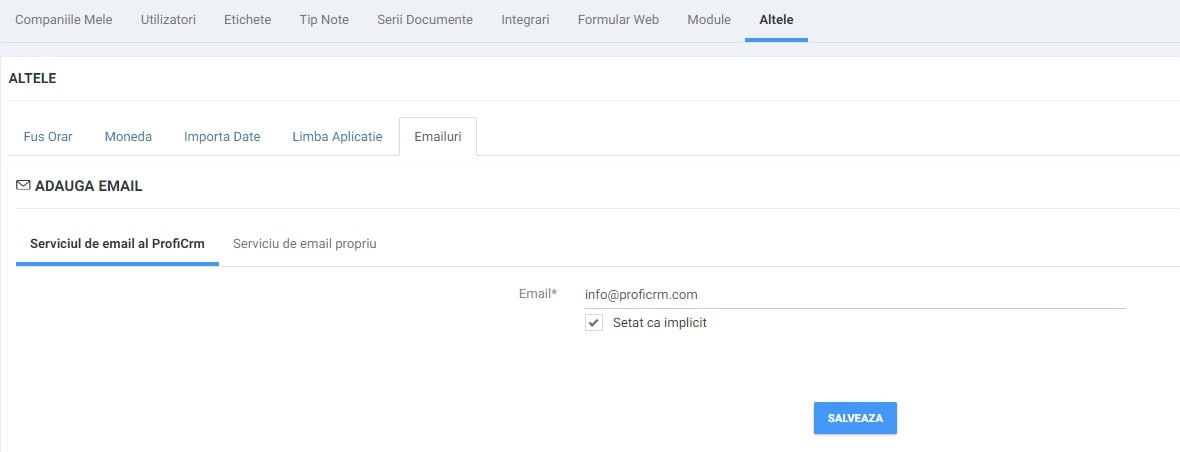
- Vei primi un email de confirmare. Deschide acel email si click Confirma Email.
Important: Sunt situatii izolate (de obicei daca adresa ta de email este la yahoo) cand acest email vine in Spam. Pentru a putea face confirmare, va trebui sa muti email-ul primit din Spam in Inbox
Dupa ce ti-ai adaugat adresele de email in ProfiCRM, poti crea sabloane pentru email-urile cel mai des folosite:
- Mergi la Email in meniul lateral
- Click Sabloane
- Click +Adauga Sablon Rapid
- Denumeste sablonul
- Creeaza continutul folosind liste, tabele sau imagini
- Click Salveaza
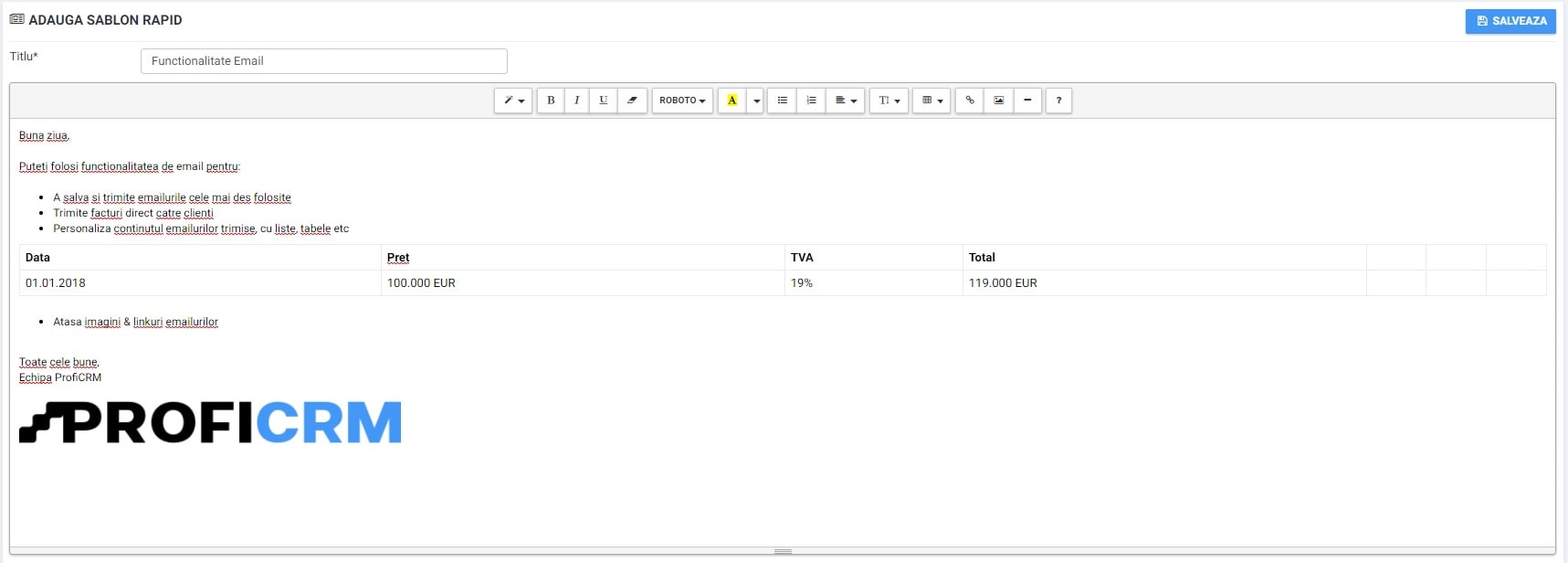
Acum poti trimite primul email:
- Mergi la Email in meniul lateral
- Selecteaza adresa de email. Daca vrei sa folosesti o adresa de email pe care nu ai adaugat-o, o poti adauga acum folosind butonul albastru +.
- Completeaza adresa de email a destinatarului si numele emitatorului (cel pe care il va vedea destinatarul cand va primi email-ul)
- Completeaza subiectul email-ului
- Selecteaza un sablon. Daca vrei sa folosesti un sablon pe care nu l-ai adaugat, il poti adauga acum folosind butonul albastru +.
- Incarca fisiere in atasament, daca este cazul
- Daca nu folosesti sabloane, creeaza continutul email-ului folosind liste, tabele sau imagini
- Click Trimite Email
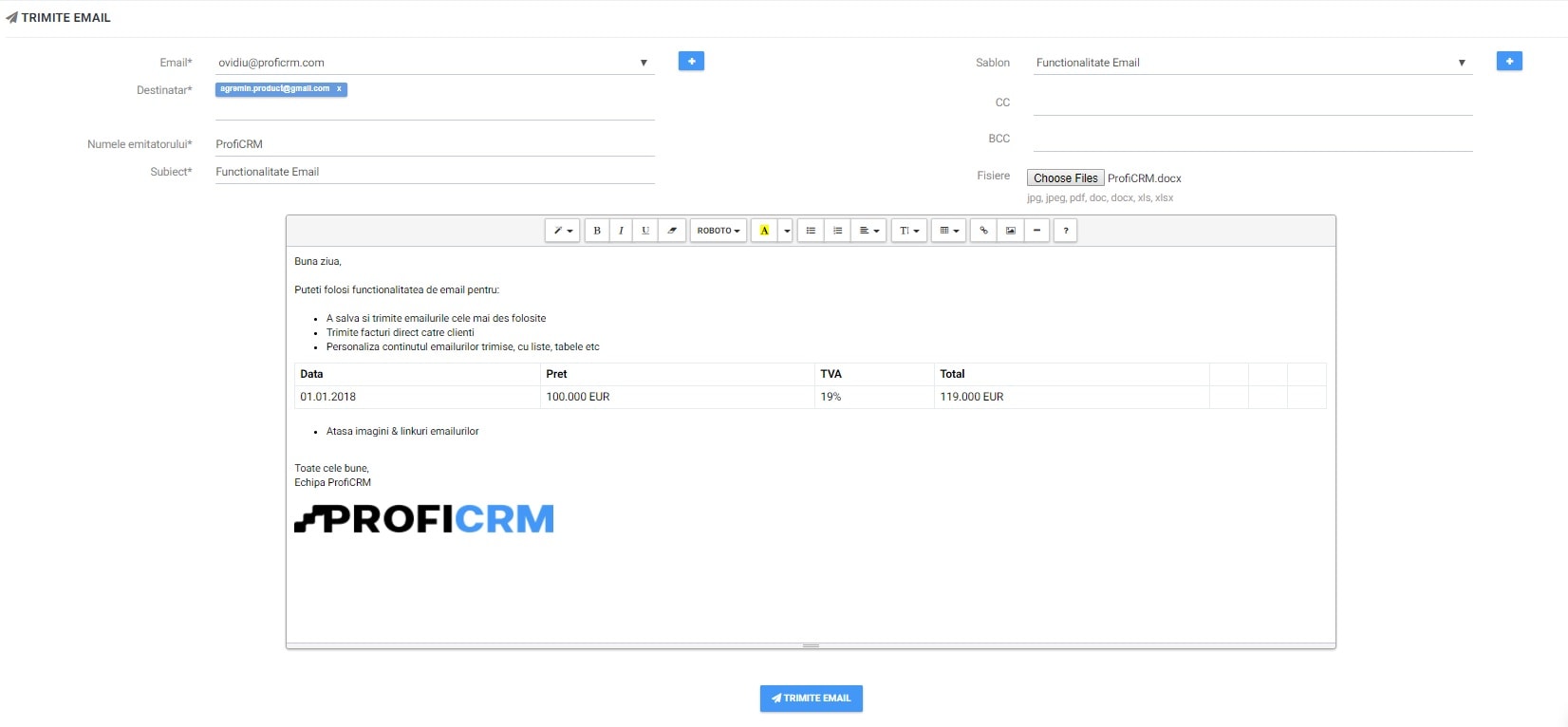
De asemenea, poti trimite email catre o adresa cu un singur click pe butonul ‘Trimite Email’ din dreptul acelei adrese.
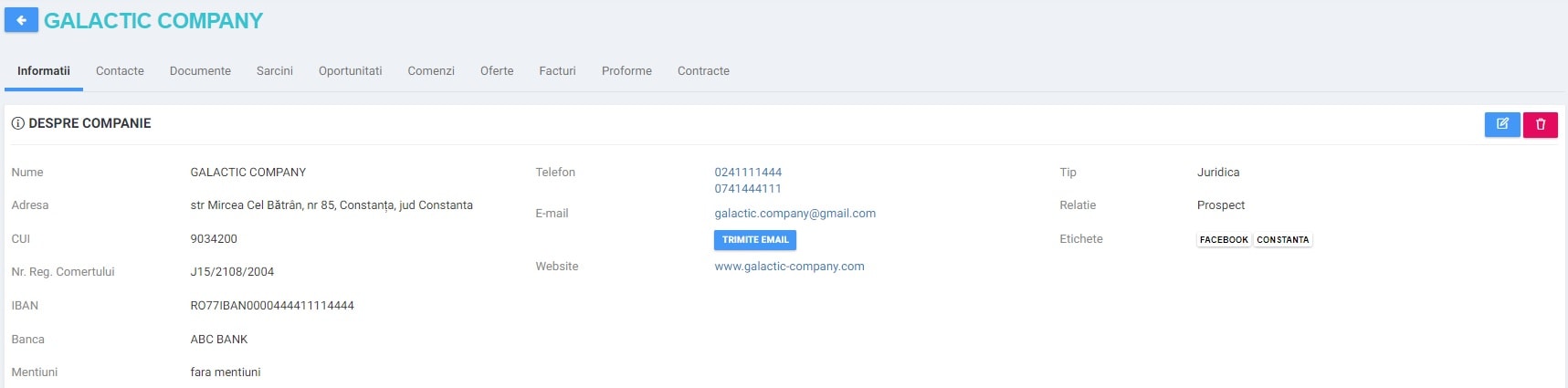
Pentru a trimite o factura direct pe email clientului, trebuie doar click pe acea factura si apoi click Trimite Email. Sectiunea Destinatar se va autocompleta cu adresa de email a clientului, iar in atasament vei avea factura. Tot ce vei avea de facut va fi sa completezi subiectul email-ului si sa scrii continutul sau sa alegi un sablon.